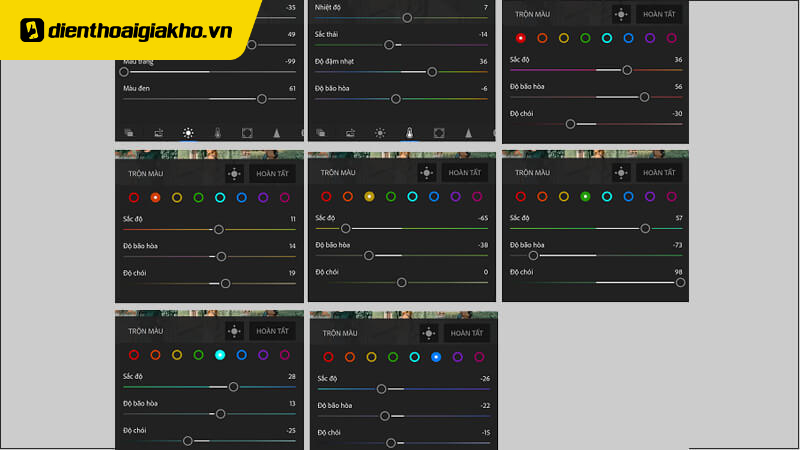iPhone được biết đến là dòng điện thoại có nhiều tính năng nổi bật, thiết kế độc đáo thu hút nhiều người dùng. Một trong những tính năng nổi bật là khả năng chụp ảnh sắc nét và chỉnh sửa trực tiếp trên điện thoại mà không cần bất kỳ ứng dụng nào, một ưu điểm mà ít điện thoại khác có được trên iPhone.
Nếu bạn muốn tìm công thức chỉnh sửa ảnh trên iPhone hoặc Android mà không cần ứng dụng, Điện thoai Giá Kho sẵn sàng chia sẻ với bạn những công thức chỉnh ảnh đi biển tuyệt vời mà bạn không nên bỏ qua. Hãy cùng tham khảo công thức chỉnh ảnh đi biển trên iPhone và Android đơn giản và dễ thực hiện.
Xem nhanh
- 1 Công thức chỉnh ảnh đi biển trên iPhone không cần app
- 2 Mẹo chỉnh sửa ảnh bầu trời ngoài biển
- 3 Công thức chỉnh ảnh đi biển phổ biến trên iPhone và Android
- 4 Công thức chỉnh ảnh đi biển ngược sáng
- 5 Hướng dẫn công thức chỉnh ảnh đi biển tone màu xanh đậm
- 6 Lợi ích khi chỉnh màu theo công thức trên iPhone
- 7 Những điều nên và không nên khi chỉnh sửa ảnh trên iPhone
Công thức chỉnh ảnh đi biển trên iPhone không cần app
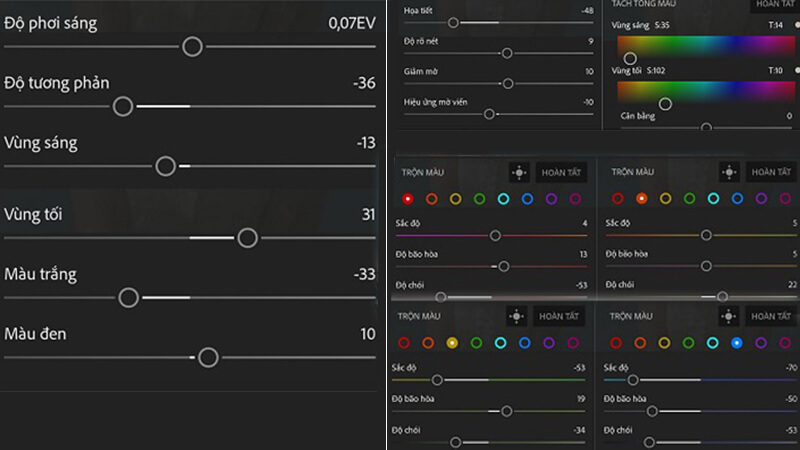
Qua các thao tác sau, bạn sẽ có được những bức ảnh được chỉnh sửa theo đúng công thức chỉnh ảnh đi biển trên iPhone, mời các bạn tham khảo theo hướng dẫn của Điện thoại Giá Kho như sau:
Bước 1: Chọn ảnh cần chỉnh sửa Vào Photo Gallery và chọn ảnh cần chỉnh sửa. Lưu ý bạn nên sử dụng ảnh gốc độ phân giải cao để có chất lượng ảnh tốt nhất.
Bước 2: Chọn Chỉnh sửa (góc trên bên phải) Sau khi chọn ảnh cần chỉnh sửa, nhấn vào Chỉnh sửa ở góc trên bên phải màn hình để tiếp tục chỉnh sửa các thông số.
Bước 3: Chọn Thông Số Tùy Chỉnh Dựa Vào Cảm Nhận Tay Trên iPhone có đầy đủ các thông số hỗ trợ chỉnh sửa ảnh như các app chỉnh sáng. Tùy chỉnh theo ý thích của bạn.
Bước 4: Kéo Exposure về 0. Khi các thông số đã được điều chỉnh, chọn Độ phơi sáng và kéo về 0 (kéo hết sang trái).
Bước năm: Tiếp tục điều chỉnh theo ý thích của bạn. Nếu bạn kéo độ phơi sáng xuống 0 mà vẫn không ưng ý, hãy tăng dần độ phơi sáng lên mức phù hợp nhất với bức ảnh.
Ngoài ra, bạn có thể điều chỉnh khung theo chiều ngang, chiều dọc, xoay khung nếu muốn và cắt khung nếu muốn. Hoàn thành các bước trên và nhấp vào lưu để có bức ảnh đẹp nhất của bạn. Chỉ với vài bước cơ bản trên, bạn đã dễ dàng hoàn thành cách chỉnh sửa ảnh đẹp trên iPhone của mình.
Mẹo chỉnh sửa ảnh bầu trời ngoài biển

Đối với những bức ảnh ngoài trời, sử dụng công thức chỉnh sửa ảnh trên iPhone là hoàn hảo nhất. Khi chỉnh sửa ảnh trên điện thoại này, ảnh của bạn sẽ có màu sắc tự nhiên của bầu trời, với bóng đổ nghiêng về tông màu ấm và tươi vui. Nếu hình ảnh bạn chọn chỉnh sửa không quá ngược sáng, vui lòng tham khảo công thức chỉnh màu trong bảng thông số bên dưới:
Ảnh chụp ngoại cảnh sẽ vô cùng sắc nét và tự nhiên sau khi chỉnh sửa ảnh trên iPhone. Sử dụng các thông số gợi ý ở trên, bạn có thể chỉnh sửa bất kỳ ảnh nào có cảnh tự nhiên, ngay cả khi ảnh không sáng lắm.
| Thông số | Chỉ số |
| Phơi sáng | 30 |
| Vùng tối | -90 |
| Vùng tối | 60 |
| Độ chói | 30 |
| Độ sáng | 20 |
| Độ bão hòa | 9 |
| Độ tươi | 20 |
| Độ ấm | -30 |
| Điểm đen | 12 |
| Tương phản | -50 |
Công thức chỉnh ảnh đi biển phổ biến trên iPhone và Android
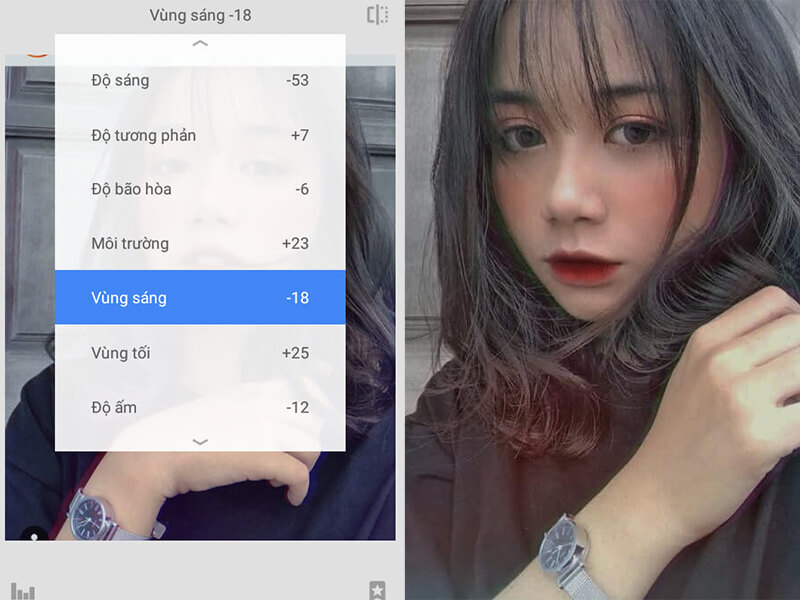
Đối với những bức ảnh không quá nhiều lỗi về thông số, bạn có thể tham khảo những cách chỉnh sửa ảnh dưới đây để chất lượng ảnh hoàn hảo hơn. Công thức chỉnh ảnh đi biển cơ bản được thực hiện theo hướng dẫn như sau:
| Thông số | Chỉ số |
| Phơi sáng | 100 |
| Vùng sáng | -26 |
| Vùng tối | 16 |
| Tương phản | -23 |
| Độ sắc nét | 5 |
| Độ bão hòa | 50 |
Ảnh được chỉnh sửa theo công thức chỉnh màu ảnh thông thường này, các thông số được điều chỉnh rất dễ nhớ và không quá phức tạp. Bạn có thể đăng ảnh đã chỉnh sửa của mình lên mạng xã hội theo bảng thông số trên mà chất lượng ảnh không bị giảm sút.
Công thức chỉnh ảnh đi biển ngược sáng

Nếu bạn gặp cảnh đẹp khi đi ra ngoài hoặc đi du lịch, nhưng ánh sáng góc không tốt, thậm chí ngược sáng. Trong trường hợp này, bạn vẫn có thể sử dụng iPhone của mình để khắc phục tình trạng ảnh ngược sáng này. Trong trường hợp này, công thức chỉnh ảnh đi biển không cần app được dùng làm công thức chỉnh sửa ảnh tối trên iPhone.
| Thông số | Chỉ số |
| Phơi sáng | 50 |
| Vùng sáng | -80 |
| Vùng tối | 40 |
| Độ sáng | 10 |
| Độ chói | 80 |
| Tương phản | -30 |
| Độ bão hòa | 10 |
| Độ tươi | 10 |
| Độ ấm | -10 |
| Độ nét | 5 |
| Điểm đen | 15 |
| Khử nhiễu | 5 |
Thoải mái chụp ảnh từ bất kỳ hướng hoặc góc nào bạn thấy đẹp. Với công thức chỉnh ảnh đi biển trên đây, chắc chắn bạn sẽ để lại những bức ảnh đẹp, ý nghĩa về nơi bạn đến và nơi bạn ở.
Hướng dẫn công thức chỉnh ảnh đi biển tone màu xanh đậm

Công thức chỉnh ảnh đi biển với tông màu xanh đậm trên iPhone: Màu xanh lá cây đậm mang đến cho bức ảnh một sức quyến rũ bí ẩn và ấn tượng. Đặc biệt hơn, gam màu này phù hợp với những bức ảnh thiên nhiên, rừng núi, tạo cảm giác lôi cuốn khó tả khiến người xem không thể rời mắt. Tông màu xanh đậm đã được sử dụng rộng rãi trong những năm gần đây và đang trở thành một xu hướng chỉnh màu sáng tạo và táo bạo.
Hiện nay, màu nâu ấm đang trở thành sự lựa chọn được yêu thích để tô điểm cho những bức ảnh thêm phần “nghệ thuật”. Ngoài ra, gam màu này cũng rất thích hợp để làm nổi bật sắc thu cuối năm, tạo nên không gian ấm áp và giàu cảm xúc.
| Yếu tố | Các chỉ số |
| Độ ấm | 100 |
| Phơi sáng | -20 |
| Độ sáng | 25 |
| Vùng sáng | -40 |
| Vùng tối | 45 |
| Tương phản | -45 |
| Độ tươi | 42 |
| Độ bão hòa | -40 |
Lợi ích khi chỉnh màu theo công thức trên iPhone
Trong thời đại công nghệ ngày càng hội nhập như hiện nay, việc sở hữu một chiếc iPhone thực sự mang đến sự tiện lợi cho mọi hoạt động xã hội của bạn. Tô màu ảnh đúng cách bằng iPhone mang lại cho chúng ta rất nhiều lợi ích:
Không cần sử dụng các ứng dụng chiếm nhiều dung lượng trên thiết bị của bạn

Công thức chỉnh sửa màu ảnh đẹp cho iPhone giúp bạn tiết kiệm thời gian và dung lượng trên thiết bị vì bạn không cần tải xuống bất kỳ ứng dụng nào. Hơn nữa, nó còn làm cho ảnh của bạn bớt mờ và sắc nét hơn.
Chỉnh ảnh trực tiếp trên iPhone không bị mất màu
Trên thực tế, ảnh chụp bằng iPhone sắc nét một cách đáng ngạc nhiên. Tuy nhiên, nếu bạn sử dụng ứng dụng hoặc chuyển sang ứng dụng nhắn tin, hình ảnh sẽ bị mất màu và mờ. Vì vậy, một công thức chỉnh màu tiện lợi trên iPhone sẽ khắc phục điều này.
Áp dụng công thức cho các ảnh và bố cục khác nhau
Mỗi bức ảnh sẽ có một tông màu khác nhau nên cần áp dụng công thức chỉnh màu phù hợp. Không có công thức cố định nào trên iPhone, vì vậy bạn có thể dễ dàng tùy chỉnh nó theo ý thích của mình. Bạn có thể áp dụng công thức này cho bất kỳ mục đích nào, bao gồm cả việc áp dụng công thức selfie cho ảnh selfie. Tuy nhiên, nếu bạn muốn áp dụng một công thức cho một loạt ảnh thì iPhone không xử lý được. Đó cũng là điều cần lưu ý khi chỉnh sửa ảnh bằng iPhone.
Những điều nên và không nên khi chỉnh sửa ảnh trên iPhone
Dưới đây là một số điều nên và không nên bạn cần biết khi sử dụng thủ thuật chỉnh sửa ảnh trên iPhone mà mình đã chia sẻ ở trên:
- Sử dụng công thức chỉnh sửa ảnh trên iPhone sẽ giúp người dùng tiết kiệm thời gian và dung lượng trên thiết bị thay vì sử dụng ứng dụng. Hơn nữa, nó còn làm cho ảnh của bạn bớt mờ và sắc nét hơn.
- Mỗi bức tranh đều có những thông số kỹ thuật riêng như màu sắc, ánh sáng. Do đó, bạn sẽ cần phải chọn một công thức để điều chỉnh hình ảnh sao cho phù hợp nhất với tông màu của hình ảnh mà bạn đang chụp. Các phương pháp chỉnh sửa ảnh trên iPhone nói chung hoạt động tốt đối với hình ảnh bầu trời trong xanh và vàng với màu sắc sống động và sự sống động của mùa hè. Ngoài ra, các công thức này không thể lặp lại và sử dụng cho nhiều hình nên rất mất thời gian.
Xem thêm: Bật mí xóa phông ảnh đã chụp trên iPhone 13 cực đơn giản
Trên đây là công thức chỉnh ảnh đi biển do Điện thoại Giá Kho chia sẻ, hãy chọn cho mình một công thức phù hợp nhất và chỉnh bức hình của bạn thật lung linh nhé. Đừng quên theo dõi các bài viết Tin công nghệ của chúng tôi để cập nhật thêm nhiều thủ thuật chỉnh ảnh thú vị khác.
Địa chỉ showroom của Điện thoại Giá Kho tại TP. HCM
121 Chu Văn An, P26, Quận Bình Thạnh, HCM
1247, Đường 3 Tháng 2, P7, Quận 11, HCM
947 Quang Trung, P14, Quận Gò Vấp, HCM
56 Lê Văn Việt, Phường Hiệp Phú, TP. Thủ Đức